Proteggi i tuoi dati con un backup su macOS
Se usi un Mac, sai bene quanto sia importante conservare in sicurezza i tuoi dati. Foto, documenti, progetti, musica, video e impostazioni: tutto può essere perso in un attimo a causa di un guasto hardware, un errore umano o un malware. Per fortuna, Apple offre una soluzione potente e gratuita: Time Machine.
Time Machine è lo strumento integrato in macOS pensato per creare backup automatici, completi e affidabili del tuo Mac. Sapere come creare backup con MacOS Time Machine è fondamentale per evitare perdite di dati e mantenere il controllo completo sul tuo sistema.
In questo tutorial dettagliato, ti guiderò passo passo per configurare Time Machine, salvare i tuoi file e imparare a ripristinarli in caso di necessità.
Cos’è Time Machine?
Time Machine è il sistema di backup integrato nei Mac, incluso gratuitamente in ogni versione di macOS. Funziona creando backup incrementali: dopo il primo salvataggio completo, Time Machine copia solo i file modificati, risparmiando spazio e tempo.
Caratteristiche principali:
- Backup automatici orari, giornalieri e settimanali
- Ripristino di singoli file o dell’intero sistema
- Backup cifrati e sicuri
- Interfaccia intuitiva, accessibile a tutti
Come creare backup con MacOS Time Machine
1. Scegli un disco per il backup
Puoi usare:
- Un hard disk esterno USB o Thunderbolt (Acquista un SSD esterno su Amazon)
- Un disco di rete (NAS)
- Un AirPort Time Capsule
Assicurati che il disco abbia spazio sufficiente (consigliati almeno 1TB) e sia formattato in APFS o HFS+.
2. Collega il disco al Mac
Al primo collegamento, macOS ti chiederà:
“Vuoi usare questo disco con Time Machine?”
Clicca su “Usa come disco di backup” e scegli se cifrare i dati.
3. Configura Time Machine manualmente
Se il prompt non appare, vai su:
Apple > Impostazioni di Sistema > Time Machine > Aggiungi disco di backup
Scegli l’unità desiderata e conferma.
4. Personalizza le impostazioni
Puoi:
- Eseguire il backup automaticamente
- Escludere cartelle non necessarie (es. download o cache)
- Attivare la crittografia dei backup
Una volta configurato, Time Machine esegue backup in background senza disturbarti.

Come ripristinare i dati da Time Machine
Ripristino file singoli
- Apri la cartella da cui vuoi recuperare un file
- Clicca sull’icona Time Machine nella barra dei menu
- Naviga tra i backup nel tempo
- Seleziona il file da recuperare e clicca su “Ripristina”
Ripristino completo del sistema
- Avvia il Mac in modalità macOS Recovery (⌘ + R all’avvio)
- Seleziona “Ripristina da backup Time Machine”
- Scegli il disco e la data del backup da ripristinare
Vantaggi di usare Time Machine
- Automatizzazione completa: non devi ricordarti di fare backup
- Ripristino facile e veloce in caso di guasto
- Protezione dati completa, anche contro ransomware
- Nessun costo aggiuntivo, è incluso con macOS
Domande Frequenti (FAQ)
È obbligatorio usare un hard disk esterno per Time Machine?
Sì, è necessario un disco fisico esterno o una destinazione di rete. Time Machine non funziona con iCloud.
Time Machine cancella i file sul disco esterno?
Sì, al primo utilizzo formatta il disco. Assicurati di fare una copia di eventuali file presenti.
Posso usare Time Machine con più Mac?
Sì, ma ogni Mac avrà la propria cartella di backup. Il disco deve avere spazio sufficiente.
Time Machine rallenta il Mac?
No, funziona in background con un impatto minimo sulle prestazioni.
È possibile usare Time Machine con i dischi SSD?
Certo! L’importante è che il disco sia compatibile con il file system macOS.
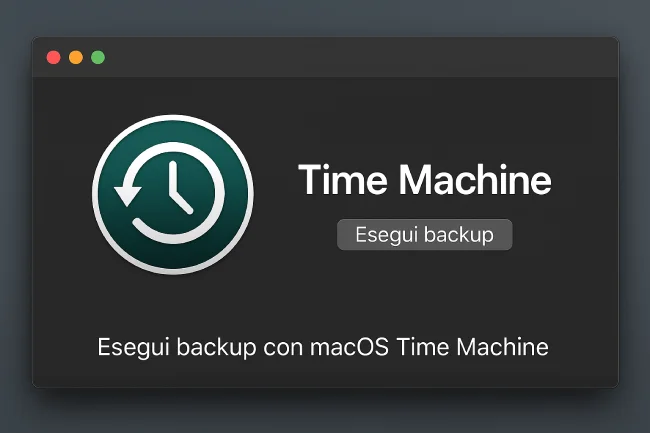
Conclusione: perché usare Time Machine è una scelta intelligente
Ora che hai imparato come creare backup con MacOS Time Machine, hai uno strumento potente per proteggere tutti i tuoi dati. La perdita di file può essere devastante, ma grazie a Time Machine, anche il peggiore degli scenari diventa gestibile. Non devi installare software di terze parti, né preoccuparti di ricordarti di fare backup: Time Machine fa tutto al posto tuo, automaticamente.
Fare backup è un gesto semplice, ma di enorme valore. Agisci oggi: collega un disco, imposta Time Machine e metti al sicuro i tuoi dati. Non te ne pentirai.


